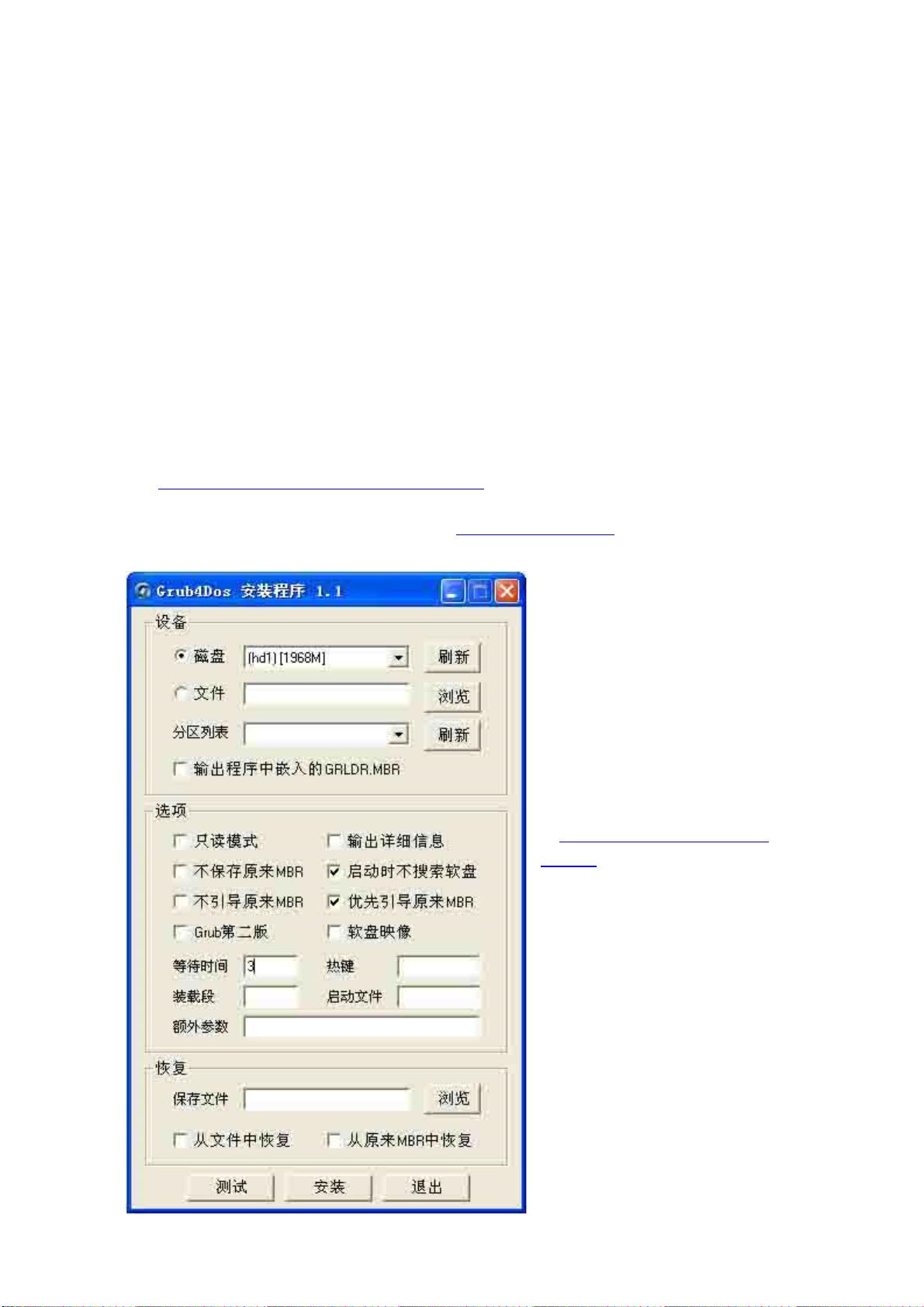创建grub4dos与syslinux双引导U盘教程
需积分: 10 96 浏览量
更新于2024-09-07
收藏 662KB PDF 举报
"这篇博客介绍了如何使用grub4dos和syslinux来创建一个双重引导的U盘,使得用户可以从U盘启动并选择不同的操作系统。grub4dos是一款强大的引导加载器,而syslinux则是一个轻量级的引导程序,特别适合用于USB设备。"
在制作双重引导U盘的过程中,首先需要对U盘进行格式化,将其转换为FAT16或FAT32文件系统,因为syslinux不支持NTFS。接下来是下载syslinux和grub4dos的相应版本。syslinux-3.84.zip和grub4dos-0.4.4.zip分别是这两个工具的指定版本,但用户也可以根据需求选择其他版本。
在syslinux部分,需要将解压后的文件复制到U盘的特定目录下,包括vesamenu.c32、menu.c32、memdisk、chain.c32、reboot.c32、syslinux.bin和syslinux.exe等核心文件,以及可选的背景图片back.png和配置文件syslinux.cfg。syslinux.cfg是引导菜单的配置文件,可以定制启动选项。
为了将syslinux写入U盘的分区引导记录(PBR),创建一个批处理文件,其中包含以下命令:
```
x:
cd boot/syslinux
syslinux.exe -s -f -m -d /boot/syslinux x:
```
运行这个批处理文件或将这些命令在命令行中执行,会将syslinux引导代码写入U盘的PBR。
接下来是grub4dos的设置。grub4dos是一个更强大的引导加载器,它可以加载多种类型的引导程序,包括syslinux。同样,将grub4dos的必要文件复制到U盘根目录,并编辑grub配置文件(通常命名为grub.cfg)来添加指向syslinux的引导项。
双重引导的U盘制作完成后,用户可以在启动时通过grub4dos菜单选择要加载的引导程序,从而实现从U盘启动不同的操作系统。这种技术对于系统恢复、测试新系统或者在多系统环境下工作非常有用。需要注意的是,整个过程需谨慎操作,以免误删重要数据。
2011-09-01 上传
2013-05-28 上传
2018-04-23 上传
2011-05-28 上传
2021-07-23 上传
2008-11-11 上传
weixin_38669628
- 粉丝: 387
- 资源: 6万+
最新资源
- ema-for-mei-js:TypeScript中MEI的EMA实现(同构)
- cplusplus-helloworld:这是我的第一个C ++项目
- ng-bootstrap-loading:角度页面的加载蒙版显示功能
- johaneous.github.io:韦伯斯特无删节词典(免费的En-En-Cht词典)
- 超级万年历记录时间过程与节气,纪念日的C++版本的实现
- api-cng
- 基于Docker的MySQL+Bind9-dlz一主多从高可用DNS方案.zip
- node-webapp-step1:用于学习外语学习网络应用程序开发
- CalDash:CS294 Web应用程序
- 个人档案袋:个人档案库
- quickplot:这是quickplot模块的测试版,是pandas,matplotlib和seaborn的包装,用于快速创建漂亮的Viz进行分析
- DlvrMe-API
- azuredemoapp
- test2-solutions:CMP237 测试 2 实践解决方案
- emsi-devops:这是霍尔伯顿学校项目的资料库
- Finite-State-Machine-Model:延续2018年夏季开始的项目,其中Graeme Zinck和我在Ricker博士的带领下制作了Finite State Machines的专业模型,以实施理论并为正在进行的研究提供了试验平台。 允许生成FSM,并执行多项操作(例如“产品”和“并行组合”),并且目前已集成了U结构以用于进一步分析。 目前正在为Mount Allison大学的Ricker博士开发此工具。